MacBook で手早く計算を行う(電卓を出す)方法
2013-12-03-3
[Mac]
Mac OS X で手早く計算を行う方法のメモです。1回の操作で電卓(的なもの)を出す方法を二つ紹介します。なお、私の環境は Mac OS X (10.9) の入った MacBook Air です。
まずは定番、ダッシュボード(Dashboard)の電卓。そこに手早くアクセスするには、トラックパッドを4本指で左にスワイプ。
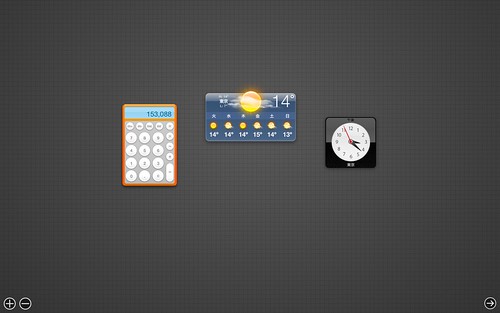
あとは電卓アプリで計算するだけ。電卓アプリがなかったら、左下隅の「+」ボタンで出しておきましょう。
もう一つの方法はスポットライト(Spotlight)。Mac OS X に元からある、コンピュータ内のファイルなどをすばやく検索してくれる機能です。
control キーとスペースキーの同時押しでスポットライトが起動します。検索窓に検索クエリを入れるとファルを探してきてくれます。
で、このスポットライトの検索窓に検索クエリではなく計算式を入れると、なんと計算結果が出てきます。Google の検索窓で計算するときみたいな感じです。
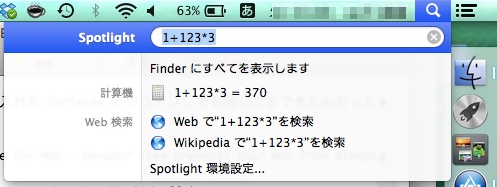
計算結果のコピーは普通に Command + C でできます。
キーボードショートカットは、「システム環境設定」→「Spotlight」で変更できます。Emacs を使っている人などは違うショートカットが良いでしょう。私は Command +スペースキーにしています。
ダッシュボード
まずは定番、ダッシュボード(Dashboard)の電卓。そこに手早くアクセスするには、トラックパッドを4本指で左にスワイプ。
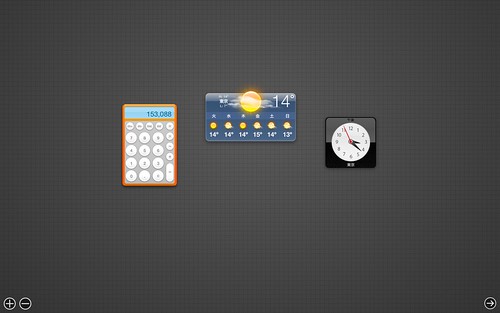
あとは電卓アプリで計算するだけ。電卓アプリがなかったら、左下隅の「+」ボタンで出しておきましょう。
スポットライト
もう一つの方法はスポットライト(Spotlight)。Mac OS X に元からある、コンピュータ内のファイルなどをすばやく検索してくれる機能です。
control キーとスペースキーの同時押しでスポットライトが起動します。検索窓に検索クエリを入れるとファルを探してきてくれます。
で、このスポットライトの検索窓に検索クエリではなく計算式を入れると、なんと計算結果が出てきます。Google の検索窓で計算するときみたいな感じです。
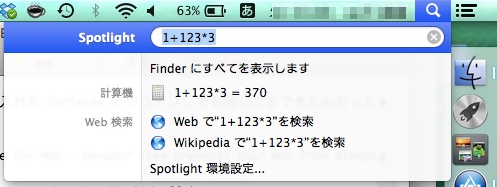
計算結果のコピーは普通に Command + C でできます。
キーボードショートカットは、「システム環境設定」→「Spotlight」で変更できます。Emacs を使っている人などは違うショートカットが良いでしょう。私は Command +スペースキーにしています。
この記事に言及しているこのブログ内の記事
